Perangkat yang menjalankan Android 9 (level API 28) atau yang lebih baru menyertakan aplikasi
tingkat sistem yang disebut Pelacakan Sistem. Aplikasi ini mirip dengan
utilitas command line systrace, tetapi
aplikasi ini memungkinkan Anda merekam aktivitas langsung dari perangkat pengujian itu sendiri, tanpa
perlu mencolokkan perangkat dan menghubungkannya melalui adb. Selanjutnya Anda dapat menggunakan aplikasi untuk berbagi hasil dari pelacakan ini dengan tim pengembangan Anda.
Perangkat yang menjalankan Android 10 dan yang lebih tinggi merekam aktivitas dalam format Perfetto, sedangkan perangkat yang menjalankan Android yang lebih lama merekam aktivitas dalam format Systrace. Sebaiknya gunakan penampil rekaman aktivitas Perfetto untuk membuka kedua format tersebut, lalu analisis rekaman aktivitas.
Tindakan ini membantu merekam aktivitas saat menangani bug terkait performa pada aplikasi Anda, seperti peluncuran lambat, transisi lambat, atau jank pada UI.
Merekam pelacakan sistem
Aplikasi Pelacakan Sistem memungkinkan Anda merekam pelacakan sistem menggunakan kartu Setelan Cepat atau menu pada aplikasi itu sendiri. Bagian berikut menjelaskan cara menyelesaikan proses perekaman menggunakan antarmuka ini.
Merekam menggunakan kartu Setelan Cepat
Secara umum, kartu Setelan Cepatmerupakan cara yang lebih mudah untuk menyelesaikan proses pelacakan sistem di perangkat.
Menyiapkan kartu
Jika menggunakan Pelacakan Sistem untuk pertama kalinya pada perangkat pengujian, atau jika Anda tidak melihat kartu Pelacakan Sistem pada panel Setelan Cepat perangkat, seperti ditunjukkan pada gambar 2, selesaikan langkah-langkah penyiapan berikut:
- Aktifkan opsi developer.
- Buka layar setelan Opsi Developer.
- Di bagian Proses Debug, pilih Pelacakan Sistem. Aplikasi Pelacakan Sistem akan terbuka, yang menampilkan menu aplikasi.
Dari menu aplikasi, aktifkan Tampilkan kartu Setelan Cepat, seperti yang ditunjukkan di Gambar 1. Sistem akan menambahkan kartu Pelacakan Sistem ke panel Setelan Cepat, seperti yang ditunjukkan pada gambar 2:
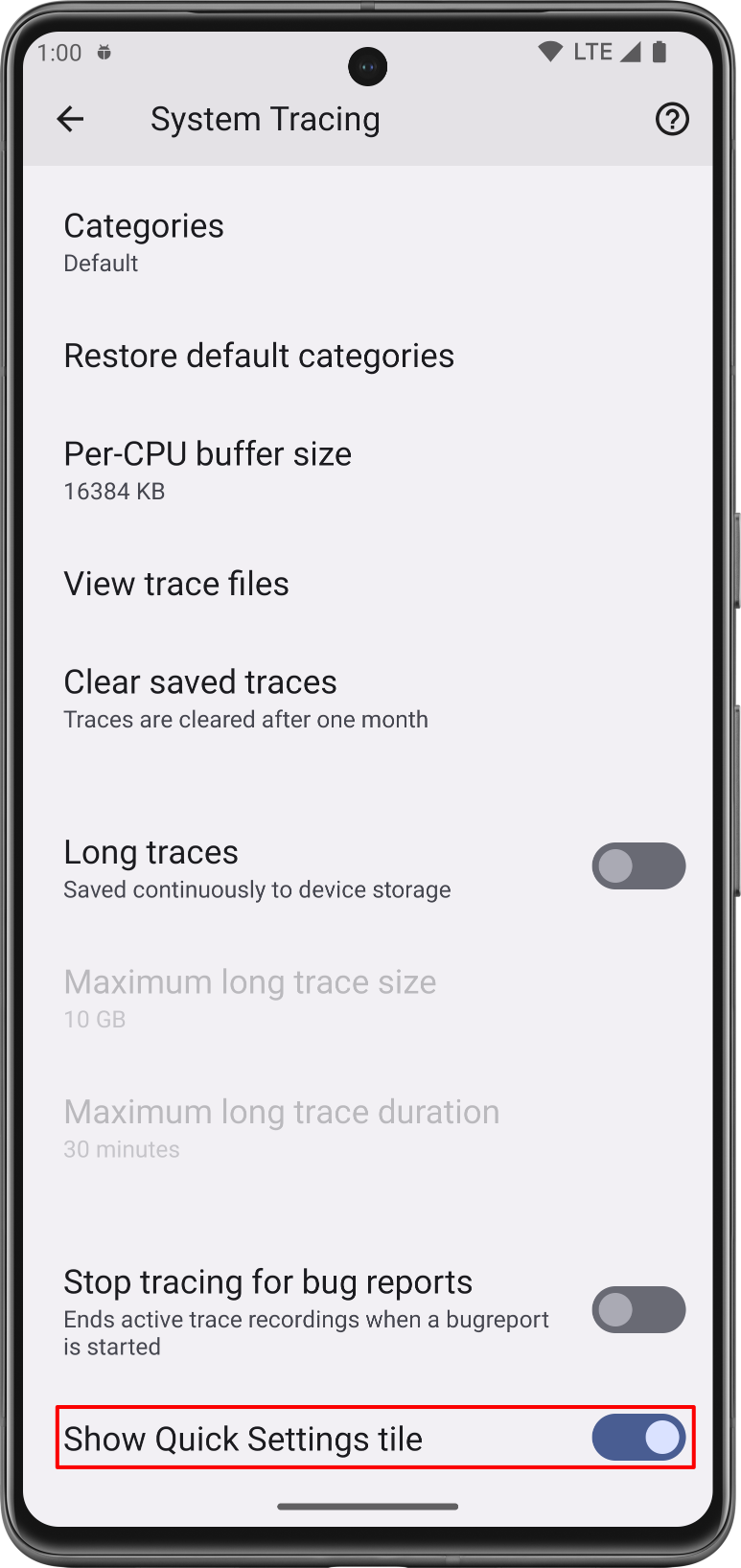
Gambar 1. Tombol Tampilkan kartu Setelan Cepat di aplikasi Pelacakan Sistem. 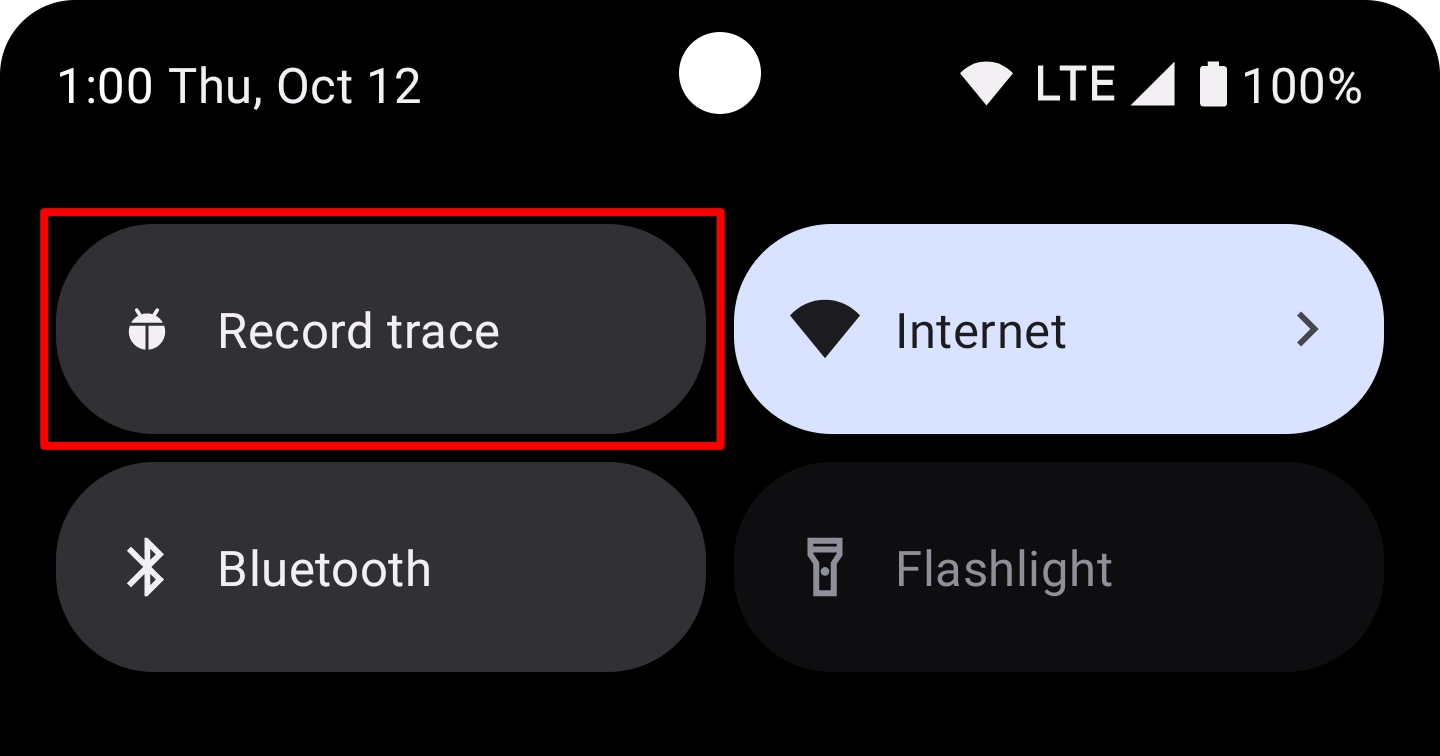
Gambar 2. Kartu Pelacakan Sistem di panel Setelan Cepat. Catatan: Secara default, sistem akan menambahkan kartu Pelacakan Sistem sebagai kartu pertama di panel Setelan Cepat. Jika Anda ingin kartu muncul di posisi yang berbeda, gunakan mode edit panel untuk memindahkan kartu tersebut.
Menyelesaikan rekaman pelacakan sistem
Untuk merekam pelacakan sistem menggunakan panel Setelan Cepat, selesaikan langkah-langkah berikut:
Ketuk kartu Pelacakan Sistem yang memiliki label Rekam aktivitas. Kartu tersebut akan aktif, dan notifikasi persisten akan ditampilkan untuk memberi tahu Anda bahwa sistem sekarang merekam aktivitas, seperti yang ditunjukkan di Gambar 3:
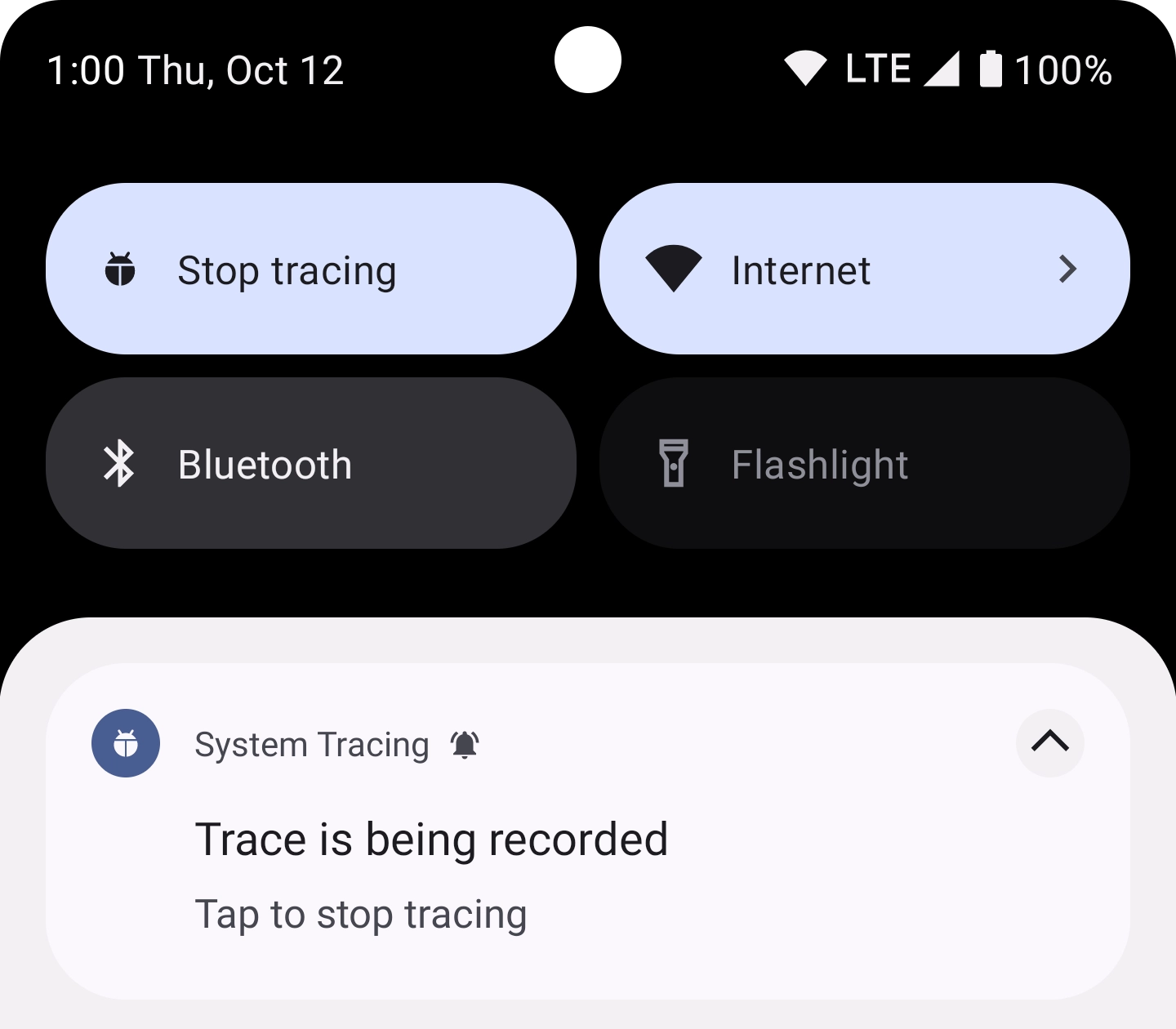
Gambar 3. Notifikasi persisten akan ditampilkan setelah memulai pelacakan sistem di perangkat. Lakukan tindakan di aplikasi yang Anda inginkan untuk diperiksa sistem.
Hentikan perekaman aktivitas dengan mengetuk kartu Pelacakan Sistem di panel Setelan Cepat atau pada notifikasi Pelacakan Sistem.
Sistem akan menampilkan notifikasi baru yang berisi pesan "Menyimpan rekaman aktivitas". Setelah penyimpanan selesai, sistem akan menutup notifikasi dan menampilkan notifikasi ketiga, yang mengonfirmasi bahwa rekaman aktivitas berhasil disimpan dan Anda siap untuk membagikan pelacakan sistem, seperti yang ditunjukkan di Gambar 4:
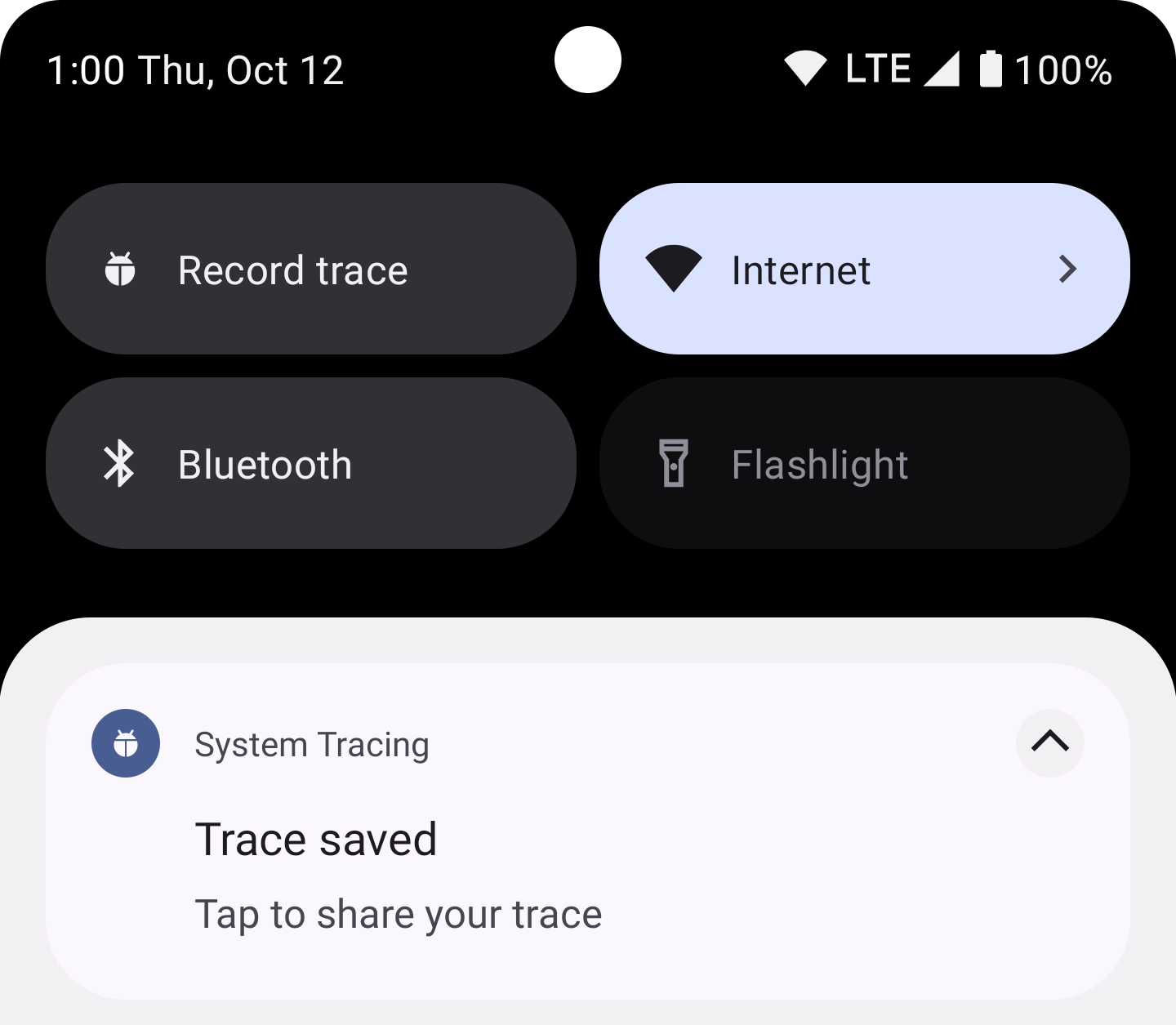
Gambar 4. Notifikasi persisten yang ditampilkan setelah sistem selesai menyimpan rekaman aktivitas.
Merekam menggunakan menu aplikasi
Menu aplikasi memungkinkan Anda mengonfigurasi beberapa setelan lanjutan yang terkait dengan pelacakan sistem dan menyediakan tombol untuk memulai dan menghentikan pelacakan sistem.
Untuk merekam pelacakan sistem menggunakan menu aplikasi Pelacakan Sistem, selesaikan langkah-langkah berikut:
- Aktifkan opsi developer.
Buka layar setelan Opsi Developer. Di bagian Proses Debug, pilih Pelacakan Sistem. Aplikasi Pelacakan Sistem akan terbuka.
Alternatifnya, jika menyiapkan kartu Pelacakan Sistem, Anda dapat menyentuh lama kartunya untuk membuka aplikasi Pelacakan Sistem.
Pastikan Lacak aplikasi yang dapat di-debug dipilih untuk menyertakan aplikasi yang telah mengaktifkan proses debug di pelacakan sistem.
Secara opsional, pilih Kategori panggilan sensor dan sistem untuk merekam aktivitas, dan pilih Ukuran buffer per-CPU dalam KB. Pilih kategori yang sesuai dengan kasus penggunaan yang Anda uji, seperti kategori Audio untuk menguji operasi Bluetooth atau kategori Memori untuk alokasi heap.
Anda juga dapat memilih Rekaman aktivitas panjang untuk mengaktifkan rekaman aktivitas yang disimpan terus-menerus di penyimpanan perangkat. Untuk menggunakan opsi ini, tetapkan batas untuk Ukuran rekaman aktivitas panjang maksimum dan Durasi rekaman aktivitas panjang maksimum.
Aktifkan tombol Rekam aktivitas yang ditandai di Gambar 5. Kartu tersebut akan aktif, dan notifikasi persisten akan ditampilkan untuk memberi tahu Anda bahwa sistem sedang merekam aktivitas, seperti yang ditunjukkan di Gambar 3.
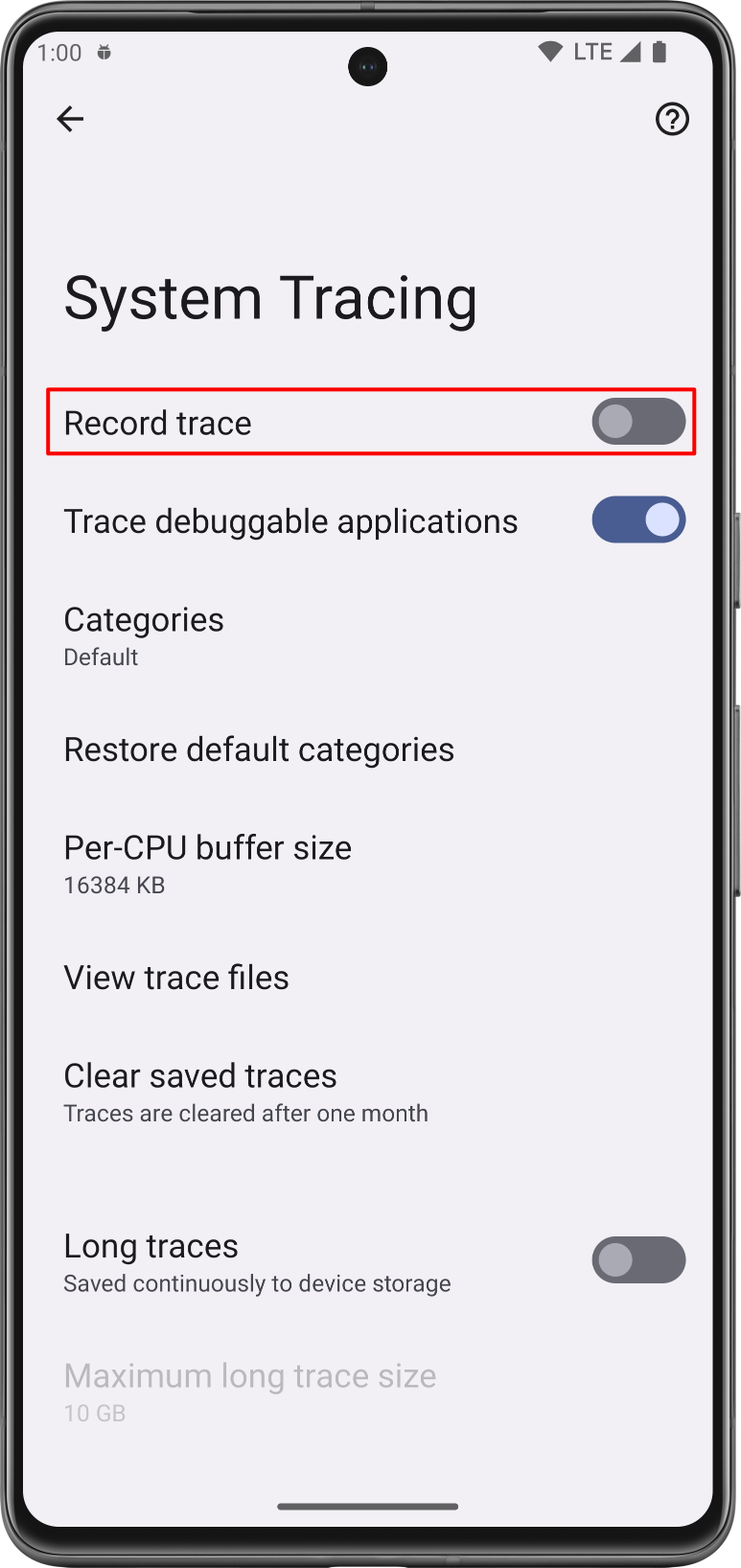
Gambar 5. Tombol Rekam aktivitas di setelan Pelacakan Sistem. Lakukan tindakan di aplikasi yang Anda inginkan untuk diperiksa sistem.
Hentikan perekaman aktivitas dengan menonaktifkan tombol Rekam aktivitas.
Sistem akan menampilkan notifikasi baru yang berisi pesan "Menyimpan rekaman aktivitas". Setelah penyimpanan selesai, sistem akan menutup notifikasi dan menampilkan notifikasi ketiga. Proses ini mengonfirmasi bahwa rekaman aktivitas berhasil disimpan dan Anda siap untuk membagikan pelacakan sistem, seperti yang ditunjukkan di Gambar 4.
Membagikan pelacakan sistem
Aplikasi Pelacakan Sistem membantu Anda membagikan pelacakan sistem sebagai bagian dari
beberapa alur kerja yang berbeda. Pada perangkat yang menjalankan Android 10 (level API 29) atau yang lebih baru, file
rekaman aktivitas akan disimpan dengan ekstensi nama file .perfetto-trace dan dapat dibuka
di Perfetto UI. Pada perangkat
yang menjalankan versi Android yang lebih lama, file rekaman aktivitas disimpan dengan
ekstensi nama file .ctrace, yang menunjukkan format Systrace.
Membagikan sebagai pesan
Pelacakan Sistem memungkinkan Anda berbagi rekaman aktivitas yang dikumpulkan dengan aplikasi lain di perangkat. Anda dapat mengirim rekaman aktivitas ke tim pengembangan melalui email atau aplikasi pelacakan bug tanpa perlu menghubungkan perangkat ke mesin pengembangan.
Setelah Anda merekam pelacakan sistem, ketuk notifikasi yang muncul di perangkat, seperti yang ditunjukkan pada gambar 4. Pemilih intent platform akan muncul, yang memungkinkan Anda membagikan rekaman aktivitas menggunakan aplikasi pesan pilihan Anda.
Berbagi dari aplikasi File
Pada perangkat yang menjalankan Android 10 (level API 29) atau yang lebih baru, rekaman aktivitas ditampilkan di aplikasi File. Anda dapat membagikan rekaman aktivitas dari aplikasi ini.
Mendownload laporan menggunakan ADB
Anda juga dapat mengekstrak pelacakan sistem dari perangkat menggunakan adb. Hubungkan
perangkat yang digunakan untuk merekam aktivitas ke mesin pengembangan Anda, lalu jalankan
perintah berikut di jendela terminal:
cd /path-to-traces-on-my-dev-machine && \ adb pull /data/local/traces/ .
Mengonversi antar-format rekaman aktivitas
Anda dapat mengonversi file pelacakan Perfetto ke dalam format Systrace. Lihat Mengonversi antar-format rekaman aktivitas untuk mengetahui informasi selengkapnya.
Membuat laporan HTML
Saat membagikan rekaman aktivitas, laporan tersebut berada di file .perfetto-trace pada
perangkat yang menjalankan Android 10
atau yang lebih tinggi, atau file .ctrace untuk semua versi lainnya.
Buat laporan HTML dari file rekaman aktivitas dengan menggunakan UI berbasis web atau dari command line.
UI berbasis web
Gunakan Perfetto UI untuk membuka file pelacakan dan membuat laporan.
Untuk file Perfetto, klik Buka file pelacakan. Untuk file Systrace, klik Open with legacy UI. UI lama memiliki tampilan dan nuansa yang sama dengan laporan Systrace.
Command line
Jalankan perintah berikut di jendela terminal untuk membuat laporan HTML dari file pelacakan:
cd /path-to-traces-on-my-dev-machine && \
systrace --from-file trace-file-name{.ctrace | .perfetto-trace}Jika belum memiliki program command line systrace, Anda dapat mendownloadnya dari project Catapult di GitHub, atau langsung dari Project Open Source Android.
Direkomendasikan untuk Anda
- Catatan: teks link ditampilkan saat JavaScript nonaktif
- Benchmark dalam Continuous Integration
- Merekam pelacakan sistem di command line

